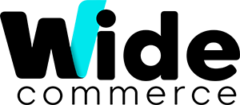Vamos iniciar o processo de importação de planilha para transportadoras.
1 – Neste primeira etapa devemos fazer download da planilha exemplo (para importar precisa seguir o modelo dessa planilha).

2 – Vamos aos passos de preenchimento de faixa de cep, ou seja, precisa inserir de acordo com a necessidade.
Caso não saiba onde consultar as faixas de CEP, segue link que pode ajudar:
https://www2.correios.com.br/sistemas/buscacep/buscaFaixaCep.cfm
3 – Agora vamos subir a planilha na plataforma, seguindo os passos:
Lojas -> Configurações -> Vendas -> Formas de entrega -> Planilha de transportadora -> Importar
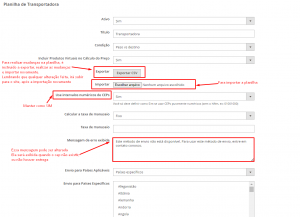
Feito esse processo já estará disponível para calculo de frete.
- Importante
- Peso (ex: 1° linha esta 0 a 0.100 gr , na segunda se for o mesmo CEP é aconselhado colocar 0.101 a 0.200 gr), pois o que pode acontecer é que se iniciar no 0.100gr ele irá trazer os dois valores de frete.
- Zip/Postal code from é o campo para faixa de cep, sempre deverá ser sem hífen e conter Faixa inicial e faixa final.
- Peso e preço sempre usar PONTO para separar, pois a virgula não será entendida na importação
- Método de entrega é o nome da transportadora. Caso haja mais de uma transportadora deverá cadastrar na mesma planilha , lembrando de mudar o nome da entrega e os valores de acordo com que cada uma passar.